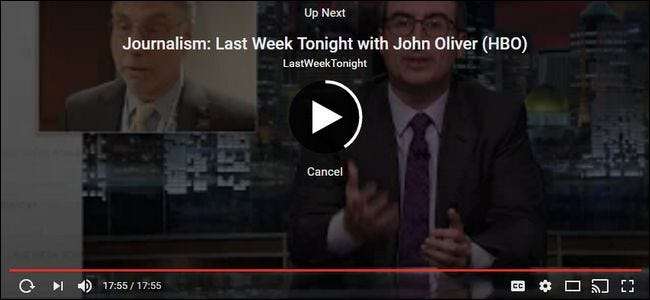
YouTube에서 그들은 더 많은 YouTube를 볼 때 그것을 좋아합니다. 하지만 YouTube가 자동으로 더 많은 동영상을 대기열에 추가하는 것이 지겹다면 자동 재생 기능을 끄고 원하는 속도로 동영상을 다시 볼 수 있습니다.
관련 : Chromecast에서 다음 비디오 자동 재생에서 YouTube를 중지하는 방법
데스크톱과 모바일 플랫폼 모두에서 YouTube는 사용자가 개입하지 않으면 제안 된 '다음 항목'대기열을 자동으로 재생합니다. 위의 스크린 샷에서 볼 수 있습니다. 지난 주 오늘 밤 존 올리버와 함께 이전 작업이 완료되면 자동으로 재생됩니다.
다행스럽게도 자동 재생을 끄는 것은 매우 쉽지만이 옵션은 Google 계정에 연결되어 있지 않으므로 사용하는 모든 기기에서 설정을 전환해야합니다. 이제 그 방법을 살펴 보겠습니다. (참고 :이 도움말에서는 YouTube의 웹 인터페이스 및 모바일 앱에 대해 다룹니다. Chromecast보기를 위해 사용 중지하려면 완전히 별도의 장소에 있습니다. .)
YouTube의 iOS 및 Android 앱에서 자동 재생 끄기
iOS, Android 및 기타 모바일 YouTube 화신에서 자동 재생을 끄는 방법은 토글 자체가 상대적으로 전면 중앙에 있기 때문에 매우 간단합니다. 기능을 비활성화하려면 비디오를로드 한 다음 아래 이미지에 강조 표시된 "자동 재생"토글을 찾으십시오. 토글은 모양이 동일하며 iOS와 Android에서 같은 위치에 있습니다.
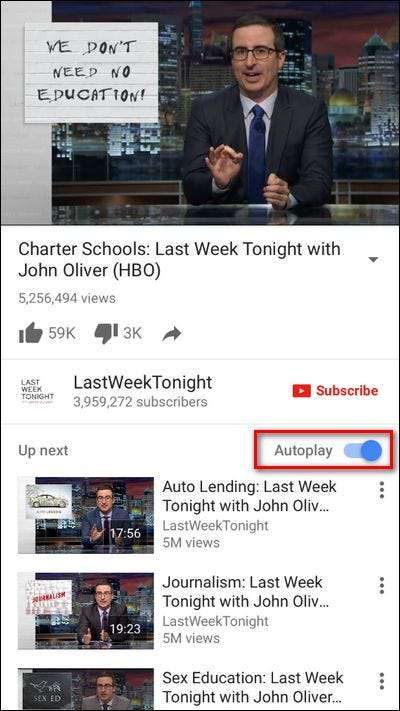
만약 당신이 아니 모바일 YouTube 앱에서이 토글을 확인한 다음 앱을 업데이트해야 할 가능성이 높습니다. 드물지만 한 기기에서 앱을 완전히 제거한 다음 (업데이트에도 불구하고) 다시 설치할 때까지 토글이 표시되지 않았습니다.
Apple TV (iOS의 한 분기 인 tvOS 용 YouTube 앱 사용)에서 비디오 자동 재생을 중지하는 방법을 찾고있는이 기사를 읽은 독자를위한 작은 부분입니다. 화면에서 토글을 찾을 수 없습니다. 모바일 앱에서와 마찬가지로 Apple TV에서 YouTube 앱을 실행하고 설정> 자동 재생에서 자동 재생을 사용 중지 할 수 있습니다.
YouTube 웹 사이트에서 자동 재생 끄기
모바일 응용 프로그램과 마찬가지로 브라우저 기반 버전의 YouTube에는 그다지 눈에 띄지는 않지만 토글이 있습니다. 아래 스크린 샷에서 우리가보고있는 비디오와 개입하지 않으면 계속 재생되는 "Up Next"비디오의 긴 목록을 볼 수 있습니다.
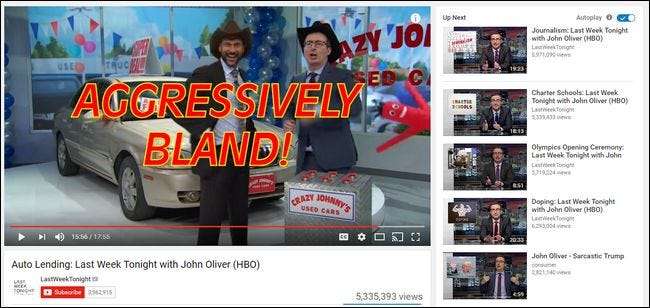
'다음 위로'대기열의 오른쪽 상단을 자세히 보면 토글이 표시됩니다.
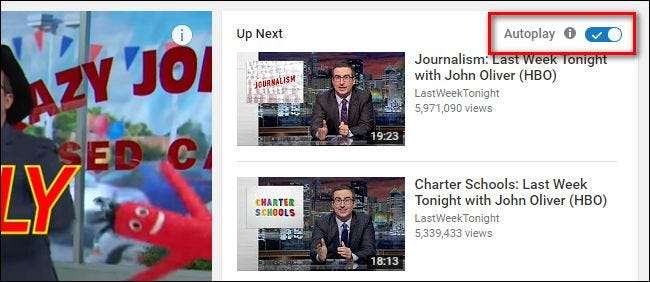
뒤집 으면 '다음 위로'대기열이 동영상의 끝없는 회전이 아닌 추천 재생 목록이됩니다.
그게 전부입니다. YouTube를 사용하는 모든 기기에서 자동 재생 토글을 뒤집 으면 동영상 자동 재생의 번거 로움이 사라집니다.







